3DMax贴图详细教程
设·集合小编 发布时间:2023-02-25 00:18:53 1100次最后更新:2024-03-08 10:48:20
导语概要




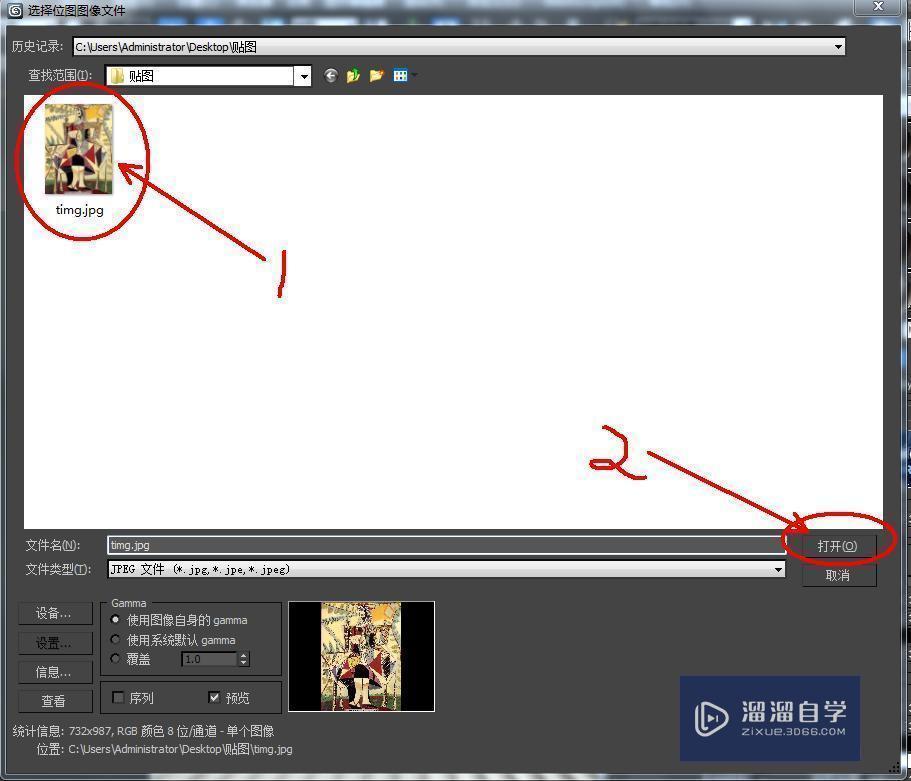

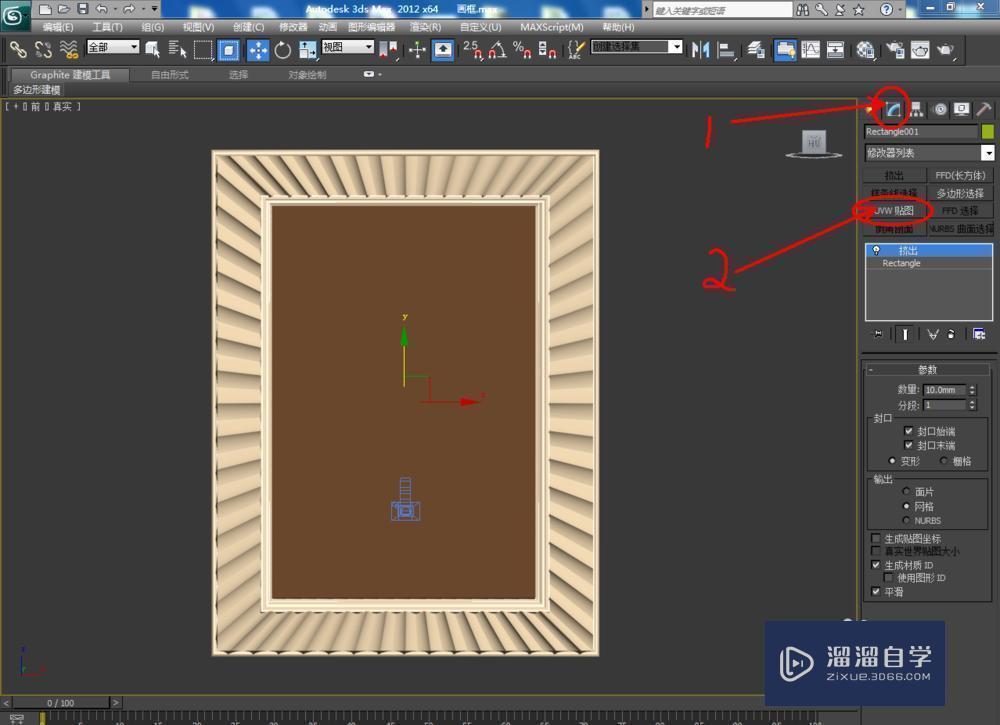
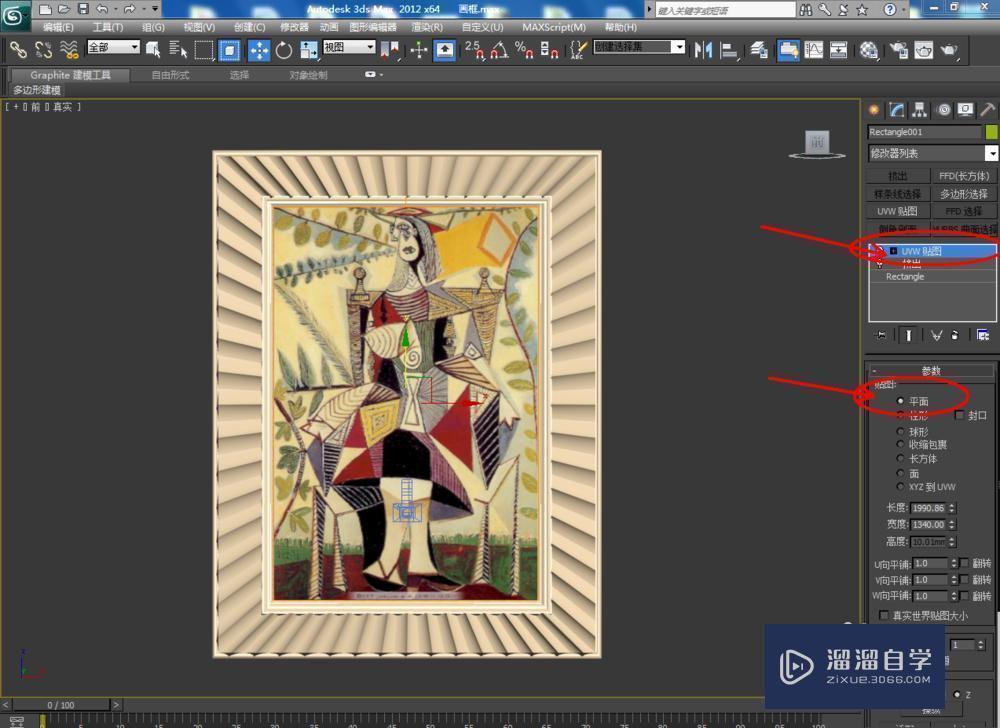


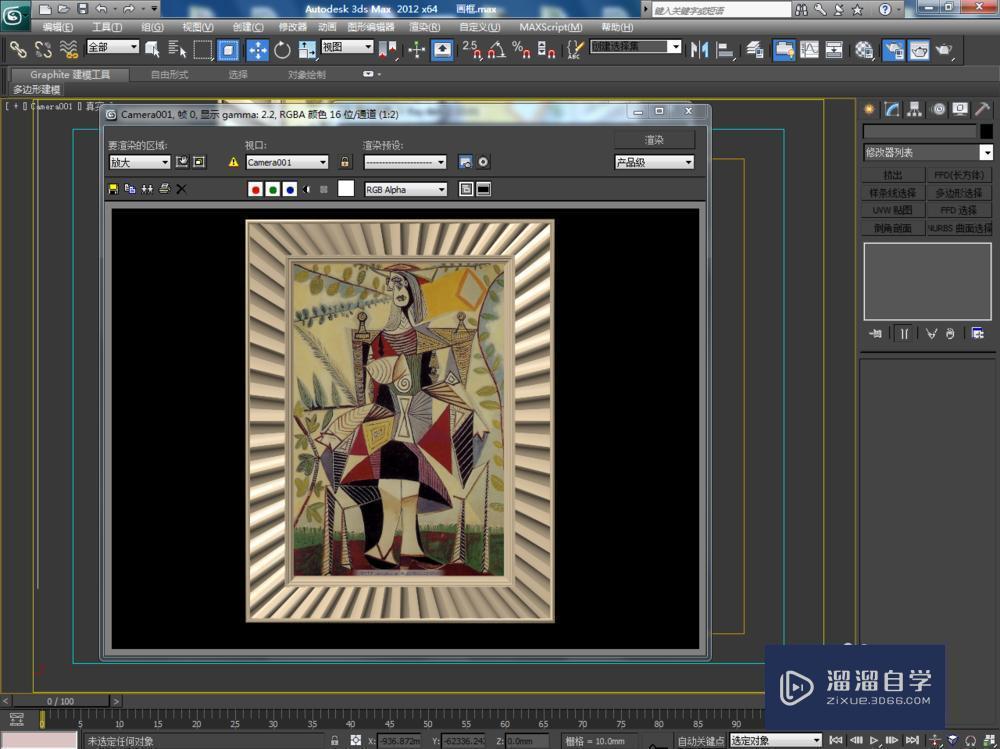

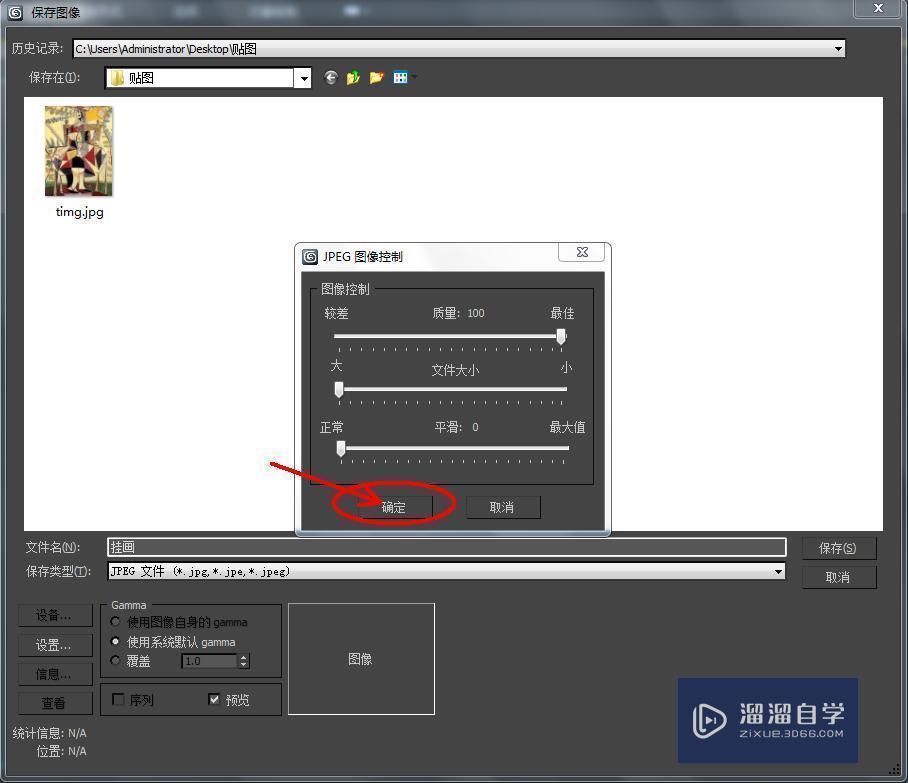

第1步打开3Dmax软件(这里以3Dmax2012为例),通过建模功能,先建好一个画框模型;第2步鼠标点击选中画纸部分,点击【材质编辑器】,弹出材质编辑器对话框。选中一个新材质球,类型选择VRayMlt,点击【确定】;第3步得到一个vray材质球后,点击漫反射旁边的小方框,找到并点击【位图】,弹出选择位图对话框,选择我们要贴的图片,点击【打开】。点击【将材质指定给选定对象】并点击【视口显示】查看效果;第4步点击【修改】-【UVW贴图】,按图示参数设置好,此时模型贴图便已完成,敲击键盘【C】,切换为摄像机模式;第5步最后,点击【渲染】。渲染完成后,点击【保存】,保存好我们的图片即可。
3Dmax建模后,如何给模型贴图?下面我们就来看看3Dmax如何贴图。希望能帮助到有需要的人。
工具/软件
电脑型号:联想(Lenovo)天逸510S; 系统版本:联想(Lenovo)天逸510S; 软件版本:3DMax2012
方法/步骤
第1步
打开3Dmax软件(这里以3Dmax2012为例),通过建模功能,先建好一个画框模型;
第2步
鼠标点击选中画纸部分,点击【材质编辑器】,弹出材质编辑器对话框。选中一个新材质球,类型选择VRayMlt,点击【确定】;

第3步
得到一个VRay材质球后,点击漫反射旁边的小方框,找到并点击【位图】,弹出选择位图对话框,选择我们要贴的图片,点击【打开】。点击【将材质指定给选定对象】并点击【视口显示】查看效果;
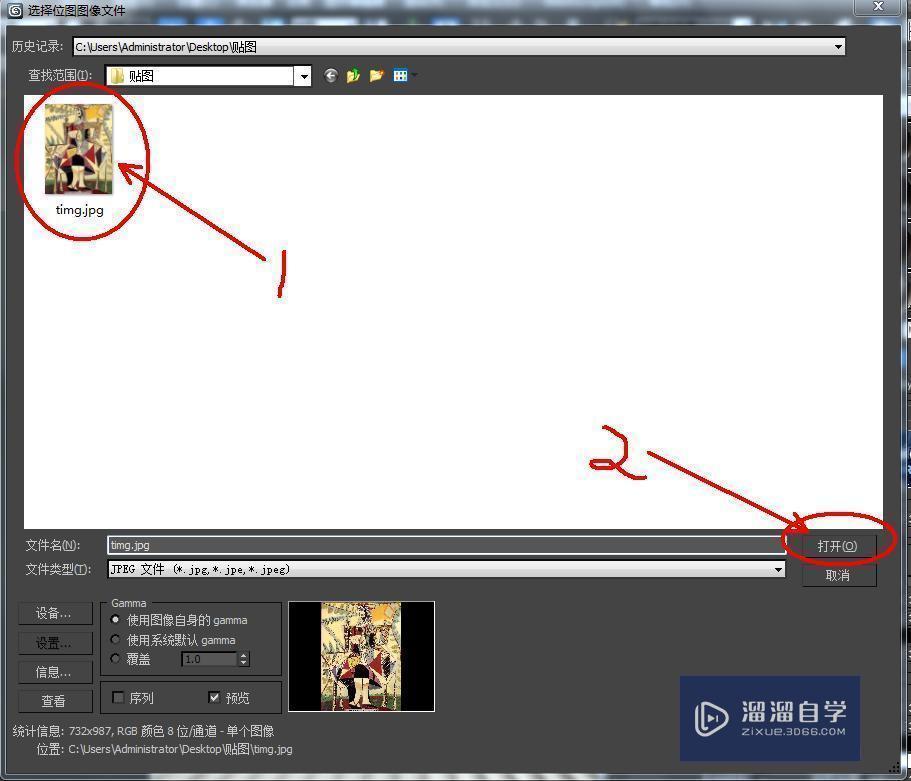

第4步
点击【修改】-【UVW贴图】,按图示参数设置好,此时模型贴图便已完成,敲击键盘【C】,切换为摄像机模式;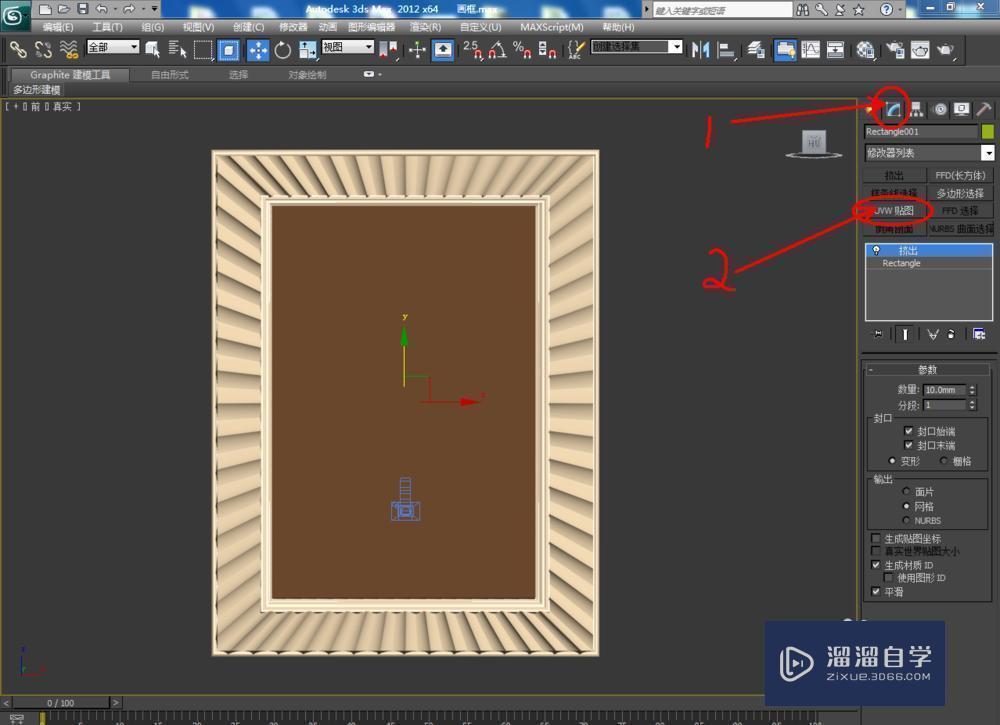
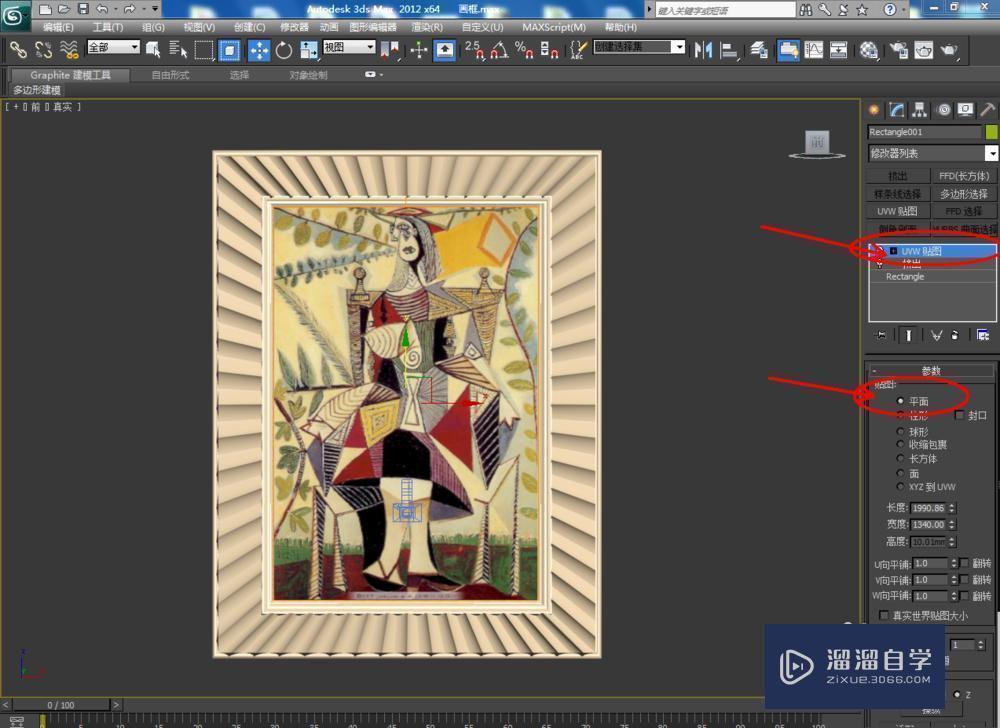

第5步
最后,点击【渲染】。渲染完成后,点击【保存】,保存好我们的图片即可。
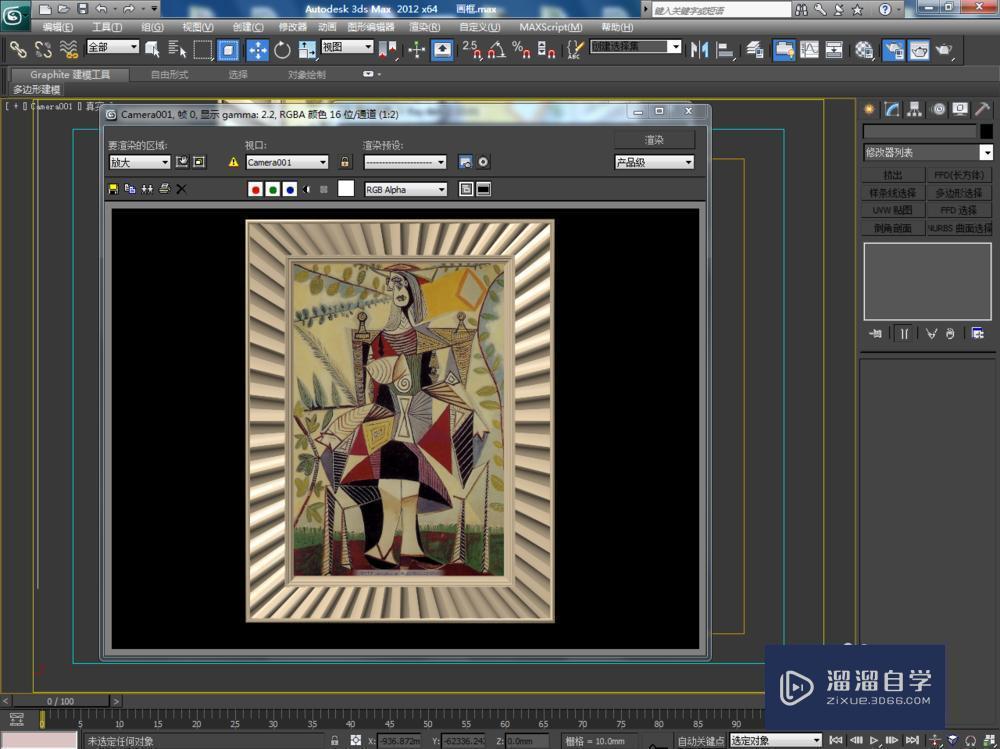

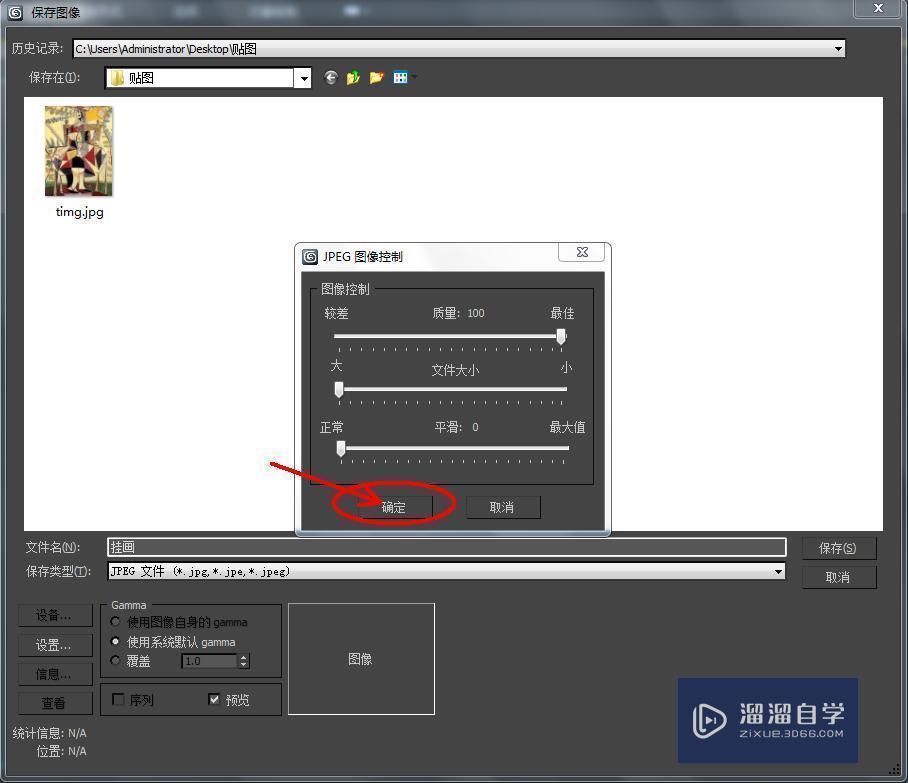

相关文章
广告位


评论列表